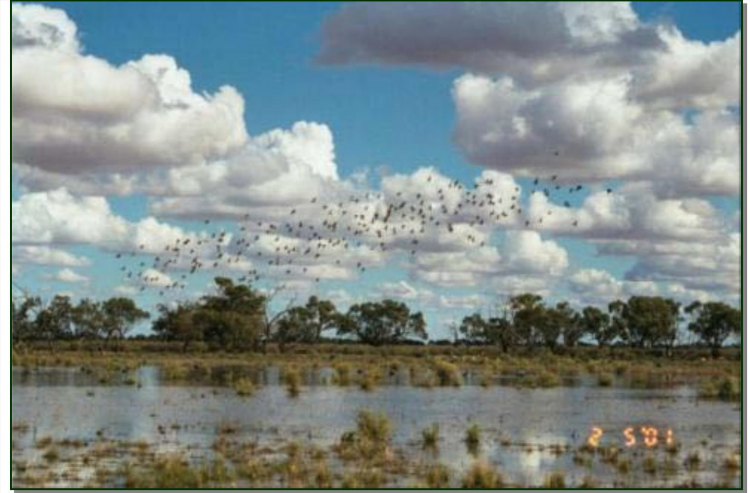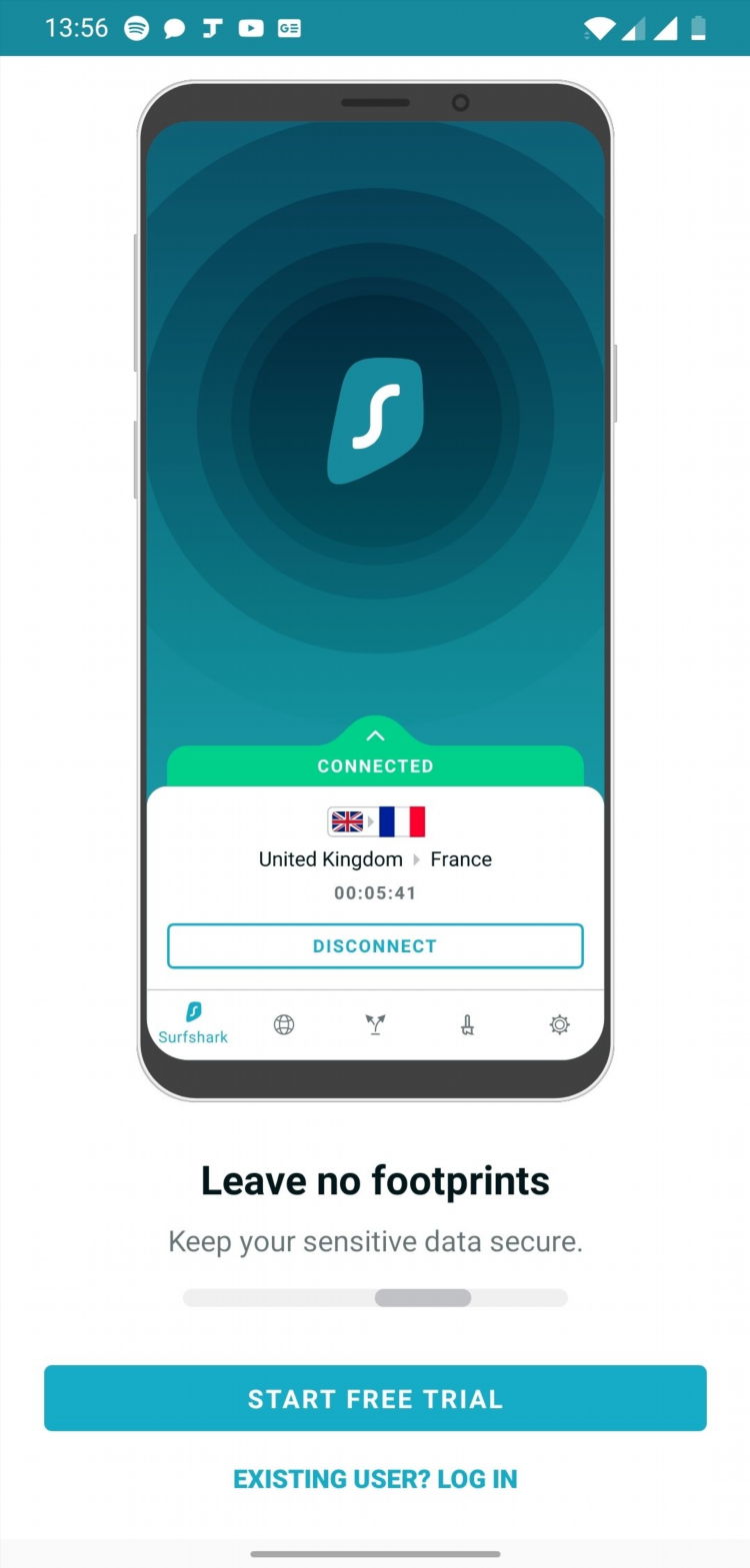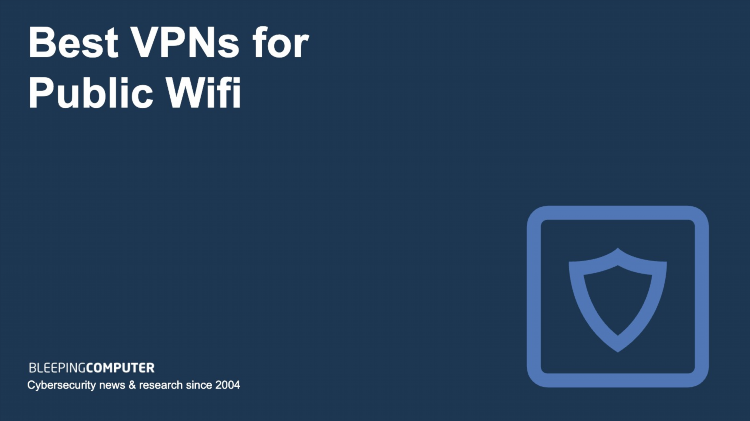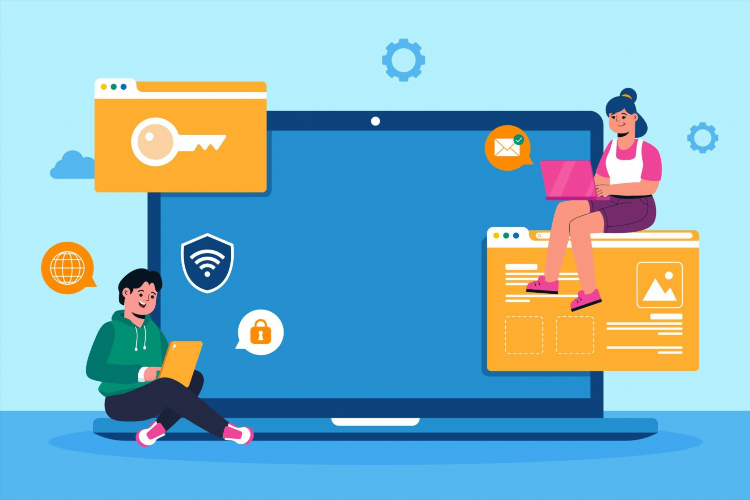Впн в настройках андроид
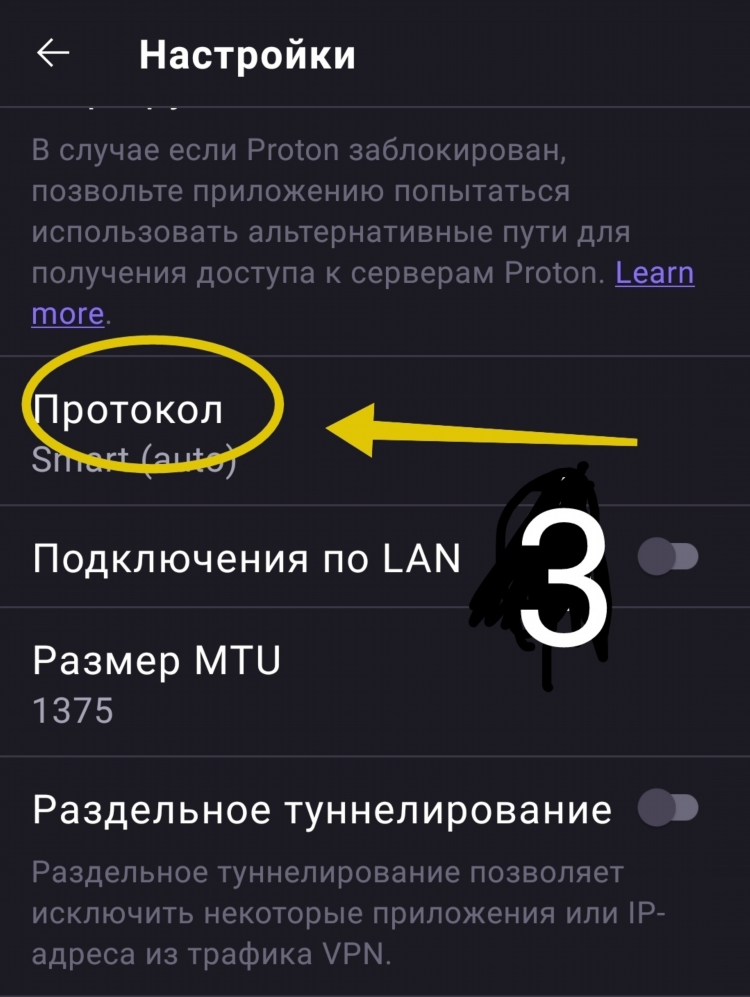
ВПН в настройках Android: настройка и использование
Виртуальная частная сеть (ВПН) является важным инструментом для обеспечения конфиденциальности и безопасности в интернете. На устройствах с операционной системой Android, настройка и использование ВПН позволяет пользователям защитить свои данные, скрыть реальное местоположение и обойти блокировки контента. В этой статье рассмотрим, как настроить ВПН в настройках Android, а также какие преимущества и возможности это предоставляет.
Зачем использовать ВПН на Android?
ВПН в настройках Android выполняет несколько ключевых функций:
-
Защита данных. ВПН шифрует интернет-трафик, что помогает защитить личную информацию от возможных угроз в публичных сетях Wi-Fi, таких как кафе или аэропорты.
-
Обход блокировок. ВПН позволяет обходить географические блокировки, доступ к которым ограничен в определенных странах или регионах.
-
Анонимность. ВПН скрывает реальный IP-адрес пользователя, что помогает сохранить анонимность при серфинге в интернете.
-
Безопасность при онлайн-транзакциях. ВПН обеспечивает защиту во время проведения платежей и операций в интернете.
Как настроить ВПН в настройках Android?
Настройка ВПН на Android достаточно проста и может быть выполнена в несколько шагов.
Шаг 1. Открытие настроек
Для начала необходимо открыть приложение «Настройки» на устройстве Android. В верхней части экрана расположены различные категории, в которых можно найти разделы для настроек сети и безопасности.
Шаг 2. Переход в раздел ВПН
В разделе «Сеть и интернет» или «Подключения» (в зависимости от версии Android) необходимо найти подраздел «VPN». На некоторых устройствах этот раздел может называться «Сетевые настройки» или «Дополнительные настройки».
Шаг 3. Добавление ВПН
После перехода в раздел «VPN» необходимо нажать на кнопку «Добавить ВПН» или «Настроить VPN». Появится форма для ввода информации о сервере ВПН, а также параметры для подключения.
Шаг 4. Ввод настроек
Для подключения к конкретному ВПН-серверу нужно ввести следующие данные:
-
Имя подключения — любое название, которое поможет легко отличить этот сервер от других.
-
Тип ВПН — выбирается в зависимости от типа протокола (например, PPTP, L2TP/IPsec, OpenVPN и др.).
-
Сервер — адрес сервера, к которому будет подключаться устройство.
-
Имя пользователя и пароль — эти данные предоставляются провайдером ВПН.
Шаг 5. Сохранение настроек и подключение
После ввода всех необходимых данных нужно сохранить настройки и подключиться к ВПН-серверу. Для этого достаточно выбрать только что созданное подключение и ввести логин и пароль. Если подключение успешно, на экране появится уведомление о соединении с ВПН.
Разновидности ВПН-подключений в Android
Существует несколько типов ВПН-соединений, которые могут быть настроены в настройках Android. Каждый из них имеет свои особенности.
PPTP (Point-to-Point Tunneling Protocol)
PPTP является одним из старейших и наиболее распространенных протоколов. Однако он не предоставляет высокого уровня безопасности и рекомендуется использовать его только в тех случаях, когда другие протоколы недоступны.
L2TP/IPsec (Layer 2 Tunneling Protocol)
L2TP в сочетании с IPsec обеспечивает более высокий уровень безопасности по сравнению с PPTP. Этот протокол часто используется для защиты соединений при работе с корпоративными сетями.
OpenVPN
OpenVPN является одним из самых безопасных и популярных протоколов для использования в ВПН-сетях. Он может использовать различные уровни шифрования и часто используется для подключения к коммерческим ВПН-сервисам.
IKEv2/IPsec (Internet Key Exchange version 2)
Этот протокол сочетает в себе высокую скорость и высокий уровень безопасности. IKEv2 поддерживает быстрое восстановление соединения, что делает его популярным выбором для мобильных устройств.
Использование сторонних приложений для ВПН
Хотя Android предоставляет встроенные средства для настройки ВПН, многие пользователи предпочитают использовать сторонние приложения для удобства и дополнительных функций. Существует множество приложений, предлагающих легкую настройку и доступ к многочисленным ВПН-серверам.
Популярные приложения для ВПН на Android:
-
NordVPN
-
ExpressVPN
-
CyberGhost VPN
-
ProtonVPN
-
Windscribe VPN
Эти приложения предлагают простой интерфейс, автоматическую настройку и поддержку различных протоколов.
Преимущества и недостатки использования ВПН в настройках Android
Преимущества:
-
Повышенная безопасность. ВПН шифрует все данные, что существенно снижает риски при использовании общедоступных сетей.
-
Обход блокировок. ВПН помогает получить доступ к заблокированным сайтам и сервисам.
-
Анонимность. Скрытие реального IP-адреса помогает сохранить конфиденциальность при серфинге в интернете.
Недостатки:
-
Снижение скорости интернета. Использование ВПН может несколько замедлить скорость подключения из-за шифрования трафика.
-
Не все сервисы поддерживают ВПН. Некоторые онлайн-сервисы могут блокировать пользователей, подключающихся через ВПН.
-
Оплата. Использование коммерческих ВПН-сервисов обычно требует подписки или одноразовой оплаты.
FAQ
Как узнать, подключен ли ВПН на Android?
Чтобы проверить состояние подключения, достаточно зайти в раздел «Настройки» -> «Сеть и интернет» -> «VPN». Если ВПН активен, рядом с ним будет отображаться значок соединения.
Можно ли использовать несколько ВПН одновременно на Android?
На стандартных устройствах Android нельзя одновременно подключиться к нескольким ВПН. Однако существуют решения для использования нескольких соединений через разные приложения.
Какие бесплатные ВПН лучше всего использовать на Android?
Некоторые бесплатные ВПН, такие как ProtonVPN и Windscribe, предлагают достойное качество соединения, но с ограничениями по объему трафика и скорости. Для полноценного использования рекомендуется выбирать платные решения.
Почему ВПН может не работать на Android?
Если ВПН не работает, причиной может быть неправильная настройка, проблема с сервером, ограничение со стороны интернет-провайдера или нестабильное соединение с сетью.